كيف تلعب Roblox على School Chromebook
نشرت: 2022-10-06
أثناء الدراسة عبر Chromebook المدرسة هي المهمة الأساسية ، يحب بعض الطلاب استكشافها من أجل أنشطة أخرى أيضًا. بالنسبة لغالبية الأطفال ، يعد Chromebook الجهاز التقني الوحيد الذي يمكنهم الوصول إليه. من الطبيعي أن يستخدم هؤلاء الأطفال أجهزة Chromebook التي تصدرها المدرسة لتهدئة عقولهم في بعض الأحيان والتي تتضمن في الغالب ممارسة الألعاب. Roblox هي إحدى منصات الألعاب التي يستمتع بها الأطفال تمامًا على أجهزة Chromebook الخاصة بالمدرسة. ومع ذلك ، قد يواجه البعض مشكلات أثناء الوصول إلى Roblox مما يتركهم يتساءلون عن كيفية لعب Roblox على Chromebook في المدرسة. دعونا نرى بالتفصيل ، كيف يمكنك إلغاء حظر Roblox على Chromebook للمدرسة ولعب ألعاب Roblox دون تنزيل.

محتويات
- كيف تلعب Roblox على School Chromebook
- لماذا لا يمكنني لعب Roblox على School Chromebook؟
- هل يمكنني لعب ألعاب roblox بدون تنزيل؟
- كيف يمكنك إلغاء حظر Roblox على School Chromebook
- الطريقة الأولى: استخدام VPN
- الطريقة الثانية: استخدام خادم DNS
- الطريقة الثالثة: استخدام الخادم الوكيل
- الطريقة الرابعة: استخدام فتح التطبيق
- الطريقة الخامسة: تثبيت Roblox من مصدر آخر
كيف تلعب Roblox على School Chromebook
في الآونة الأخيرة ، جلب مرض كوفيد العديد من التغييرات ، أحدها هو التعليم عن بعد. يقودنا هذا إلى تسليط الضوء على دليلنا اليوم وهو Chromebook. لم تكن أجهزة Chromebook المدرسية من Google سوى ميزة عظيمة للأطفال الذين يكملون تعليمهم عن بعد. تحتوي أجهزة Chromebook هذه على متصفح Chrome مثبت مسبقًا وبعض الأدوات العادية لإكمال المهام العادية. لذلك ، فهي أداة رائعة للطلاب لغرضها الوحيد المتمثل في الدراسة. هنا ، أظهرنا الخطوات الخاصة بكيفية إلغاء حظر Roblox على Chromebook المدرسي وأيضًا دليل كامل لتشغيل Roblox على Chromebook.
لماذا لا يمكنني لعب Roblox على School Chromebook؟
بينما يتوفر Roblox لمعظم أجهزة Chromebook ، فإنه من المستحيل بالنسبة لبعض الطلاب تشغيل التطبيق على جهاز Chromebook الذي توفره المدرسة. إذا كان هذا هو الحال معك ، فقد تكون هناك بعض الأسباب للتسبب في هذه المشكلة المدرجة أدناه:
- نظام تشغيل Chrome قديم .
- متجر Google Play معطل في إعدادات الجهاز .
- لا يعمل تطبيق Roblox مع أجهزة ماوس Bluetooth أو أجهزة Bluetooth الأخرى المتصلة بجهاز Chromebook.
لذا ، قبل أن تعرف كيفية لعب Roblox على Chromebook في المدرسة ، تأكد من اتباع الخطوات المذكورة أعلاه بوضوح.
يمكنك لعب Roblox على Chromebook في مدرستك بسهولة بالغة ، ولا يهم إذا كان لديك متجر Play أم لا. إذا تم حظر Play Store لجهاز Chromebook الذي توفره المدرسة ، فلا يزال بإمكانك لعب اللعبة على متصفح Chrome. لتشغيل الألعاب على Roblox عبر متجر Google Play ، اتبع الخطوات الواردة أدناه:
1. أولاً ، سجّل الدخول إلى جهاز Chromebook وافتح لوحة الإعدادات السريعة من الركن الأيمن السفلي من الشاشة.
2. الآن ، انقر فوق رمز ترس الإعدادات .
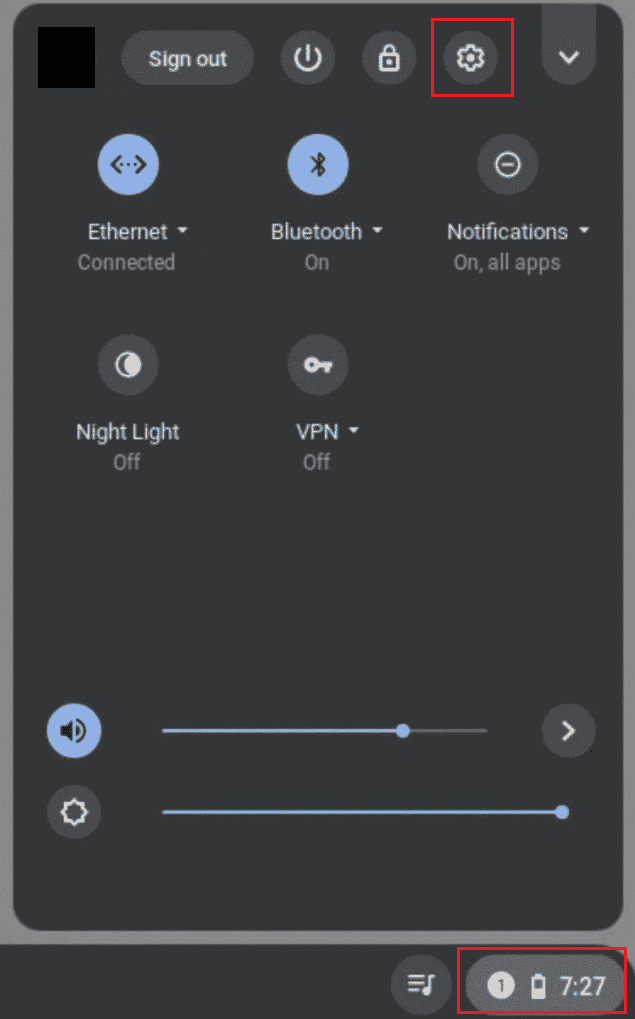
3. بعد ذلك ، حدد خيار التطبيقات من اللوحة اليسرى.
4. الآن ، قم بتمكين متجر Google Play Store بالنقر فوق الزر تشغيل .
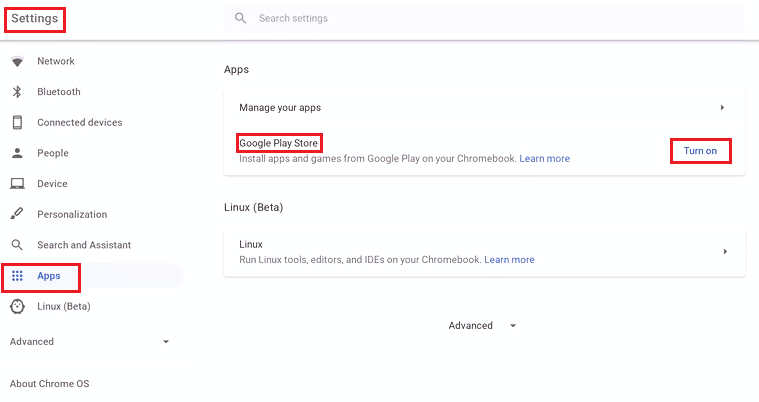
5. ثم افتح متجر Google Play وابحث عن Roblox فيه.
6. حدد تثبيت وتشغيل Roblox .
7. أنشئ حسابك فيه وافتح اللعبة من App Drawer .
اقرأ أيضًا : كيفية إزالة الحساب من Chromebook
هل يمكنني لعب ألعاب roblox بدون تنزيل؟
من الممكن تمامًا ممارسة الألعاب على Roblox بدون تنزيل التطبيق. يمكنك الوصول إلى متصفح Chrome في Chromebook في مدرستك وفتح موقع Roblox الإلكتروني ببساطة. لا يوجد شيء صعب في لعب ألعاب Roblox دون تنزيلها. يمكنك ممارسة الألعاب على متصفحك دون أي تأخير.
للقيام بذلك ، يجب أن يكون لديك حساب Roblox يتطلب بيانات اعتمادك ، وستكون قادرًا على لعب ألعاب Roblox دون تنزيلها. لمعرفة المزيد حول الإرشادات خطوة بخطوة بالتفصيل ، اقرأ أدناه:
1. افتح Roblox على متصفح Chrome .
2. الآن ، املأ التفاصيل الخاصة بك في المربع وانقر فوق تسجيل .
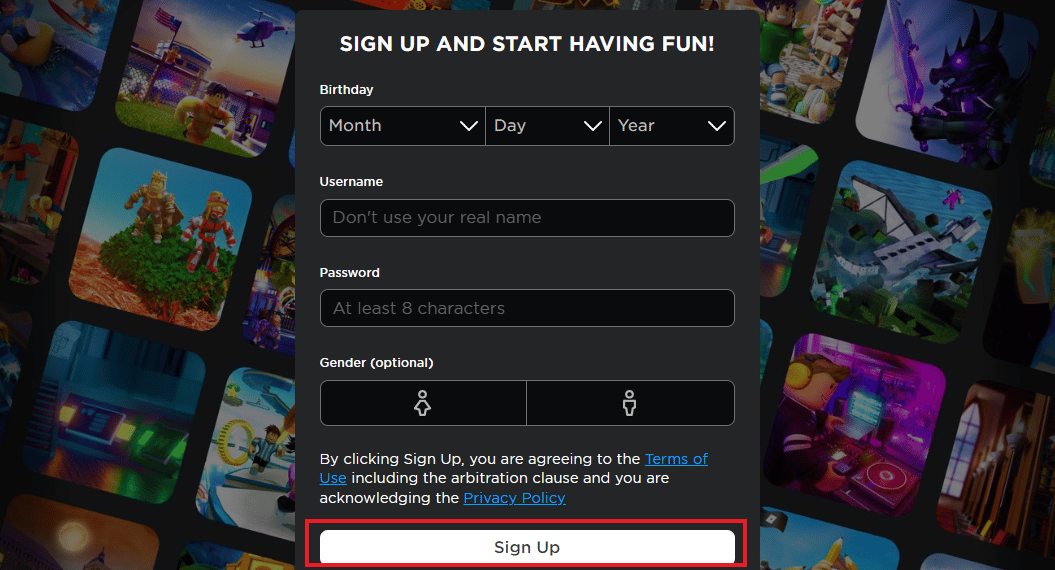
3. بمجرد إنشاء حسابك ، ستتلقى رسالة تأكيد بالبريد الإلكتروني .
4. قم بتأكيد التسجيل باتباع الرابط الموجود في البريد الإلكتروني.
5. أخيرًا ، قم بتسجيل الدخول إلى حسابك في Roblox والعب الألعاب التي تختارها فيه.
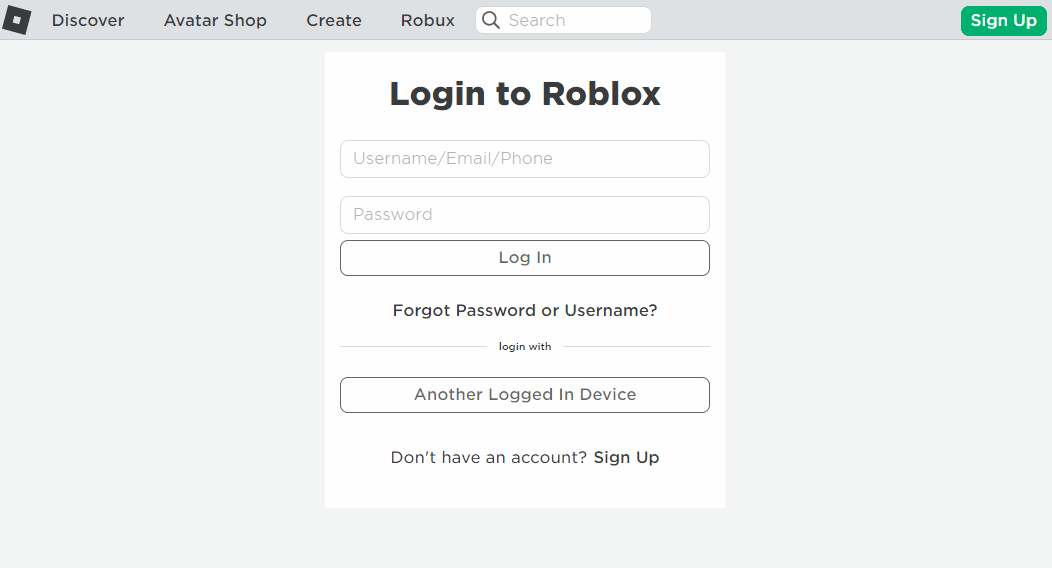
اقرأ أيضًا: كيفية إصلاح خطأ Roblox 279
كيف يمكنك إلغاء حظر Roblox على School Chromebook
بينما يقوم البعض بتشغيل تطبيق Roblox بسهولة على جهاز Chromebook الخاص بهم ، يجد البعض الآخر صعوبة في تشغيل التطبيق وممارسة الألعاب بسبب حظر Roblox على جهاز Chromebook الخاص بهم. في هذه الحالة ، تحتاج إلى إلغاء حظره ثم الوصول إلى حساب Roblox الخاص بك للعب ألعابك المفضلة. دعونا نلقي نظرة على بعض الطرق الشائعة التي يمكن أن تساعدك في إلغاء حظر Roblox.
الطريقة الأولى: استخدام VPN
الطريقة الأولى التي يمكن أن تساعدك في معرفة كيفية لعب Roblox على Chromebook في المدرسة تتضمن استخدام VPN. إنها طريقة شائعة لإلغاء حظر Roblox وأنواع أخرى من المحتوى المقيد جغرافيًا على Chromebook في مدرستك. تعد هذه الطريقة أيضًا ذات قيمة كبيرة إذا قام موفر خدمة الإنترنت أو مسؤول الشبكة بتقييد Roblox على شبكة Chromebook الخاصة بك. في حالة اتصالك بشبكة مدرستك ، قد لا تتمكن من الوصول إلى Roblox.
- تتيح لك الشبكة الافتراضية الخاصة ، المعروفة أيضًا باسم VPN ، تغيير عنوان IP الخاص بك والذي يمكنك اختياره بنفسك.
- عنوان IP هو ما يربط جهاز Chromebook الخاص بمدرستك بالإنترنت.
- تستخدم مدرستك عنوان IP هذا لحظر مواقع الويب مثل Roblox. لذلك ، كل ما عليك فعله هو الاتصال بخادم VPN حيث لا يتم حظر Roblox.
- من خلال الاتصال بشبكة VPN ، سيتم تخصيص عنوان IP جديد لك ، والذي تختاره ولم يحظر Roblox.
هذه الطريقة لإلغاء حظر Roblox فعالة للغاية وواحدة من أكثر الطرق اختيارًا أيضًا. يمكنك أيضًا التحقق من دليلنا حول أفضل 15 VPN لـ Google Chrome للوصول إلى المواقع المحظورة والتي ستساعدك في اختيار أفضل VPN لجهاز Chromebook.

ملاحظة: لا تعمل جميع شبكات VPN مع شبكة المدرسة. يمكن للمدارس حظر شبكات VPN معينة.

الطريقة الثانية: استخدام خادم DNS
إذا كنت لا تزال تتساءل ، كيف يمكنك إلغاء حظر Roblox على Chromebook المدرسي ، فإن طريقتنا التالية ستساعدك بالتأكيد. يتضمن استخدام خادم DNS مشابه لشبكة VPN. نظام اسم المجال ، المعروف أيضًا باسم DNS ، هو نظام يستخدم لمطابقة أسماء مضيفي مواقع الويب. إنه يعمل عن طريق استبدال DNS الخاص بك المعين من قبل ISP بآخر خاص من الموقع الذي تختاره.
- سيوفر لك خادم DNS الذكي سرعة اتصال رائعة مع عدم وجود تشفير.
- لذلك ، إذا كنت تريد أن تشعر بالقلق بشأن هويتك وتريد إلغاء حظر Roblox ، فإن استخدام خادم DNS هو أفضل شيء يمكنك القيام به.
يمكنك مراجعة دليلنا حول أفضل 10 خوادم DNS عامة في عام 2022: المقارنة والمراجعة ، لتجد نفسك مناسبًا.
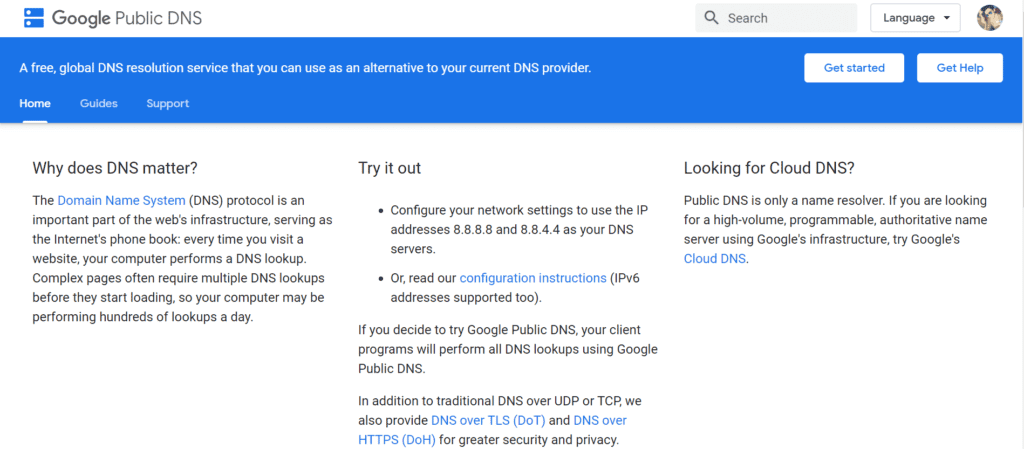
اقرأ أيضًا: كيفية إصلاح فشل بحث DHCP في Chromebook
الطريقة الثالثة: استخدام الخادم الوكيل
الطريقة التالية لمساعدتك في الإجابة عن كيفية إلغاء حظر Roblox على Chromebook بالمدرسة تتضمن استخدام خادم وكيل. الخادم الوكيل هو برنامج يعمل كوسيط بين جهاز Chromebook الخاص بك والذي يتعذر عليه الوصول إلى Roblox والموقع المحظور (Roblox). يساعد في إخفاء هويتك وإنشاء اتصال خاص يحافظ على أمان الشبكة.
- يعمل الخادم الوكيل عن طريق توجيه حركة المرور من خلاله ليكون نقطة البداية للعمليات.
- بينما يحتوي Chrome على برنامج وكيل مدمج خاص به ، إلا أن هناك العديد من البرامج التي يمكن أن تساعدك في تحقيق ذلك على الإنترنت.
يمكنك أيضًا مراجعة دليلنا حول أفضل 9 برامج وكيل مجانية لنظام التشغيل Windows 10 لمعرفة المزيد حول ماهية الخوادم الوكيلة والخوادم المتوفرة على الإنترنت.
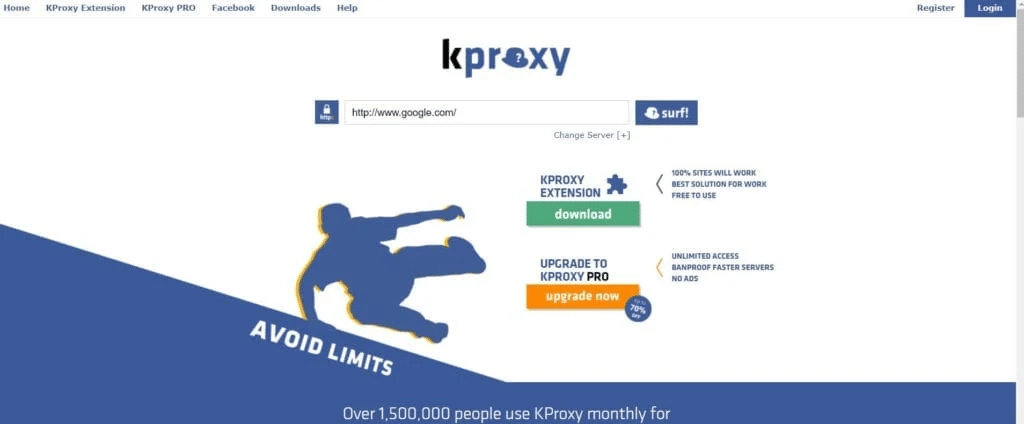
الطريقة الرابعة: استخدام فتح التطبيق
بخلاف استخدام VPN وخادم وكيل ، يمكنك أيضًا الاستفادة من تطبيق إلغاء القفل لتجاوز قيود الإنترنت والوصول إلى Roblox. يمكنك أيضًا استخدام هذا الخيار إذا كنت تواجه مشكلة في تشغيل VPN أو إذا كنت تواجه صعوبة في تشغيل خادم وكيل.
يعمل تطبيق إلغاء القفل بنفس طريقة VPN. إنهم يعملون عن طريق تغيير عنوان IP الخاص بك ويساعدون في السماح لك بالوصول إلى المواقع المحجوبة. يسهل تنزيلها وإعدادها على جهاز Chromebook. بمجرد التثبيت ، حدد دولة فيه واتصل ببساطة بالإنترنت. المصيد الوحيد في استخدام تطبيق إلغاء القفل هو أنه غير موثوق به وبسرعة VPN.
الطريقة الخامسة: تثبيت Roblox من مصدر آخر
الطريقة الأخيرة التي يمكن أن تساعدك في كيفية لعب Roblox على Chromebook في المدرسة هي تثبيت Roblox من مصدر مختلف تمامًا. في حين أن الطريقة العادية لتنزيل التطبيق هي عبر متجر Google Play ، إذا لم يعمل ذلك مع جهاز Chromebook الخاص بك ، فيمكنك اختيار مصدر آخر مثل APKPure حيث يمكنك تثبيت تطبيق Roblox بسهولة بالغة. اتبع الخطوات أدناه لتثبيت Roblox من APKPure:
1. ابحث في موقع APKPure في متصفح Chrome وافتحه .

2. الآن ، اكتب Roblox في شريط البحث واضغط على Enter .
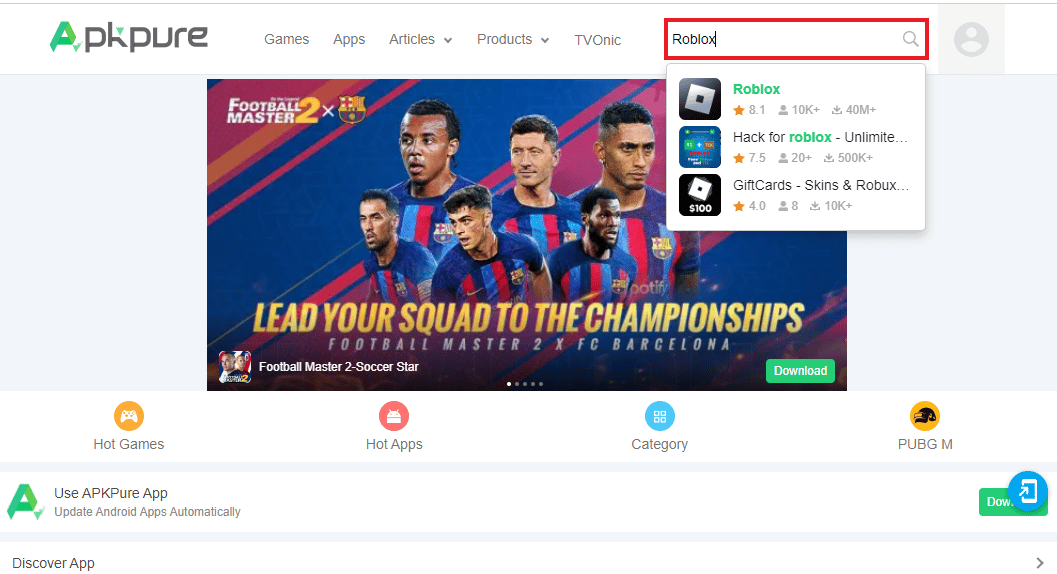
3. انقر فوق Download APK (155.9 MB) لتثبيت الملف.
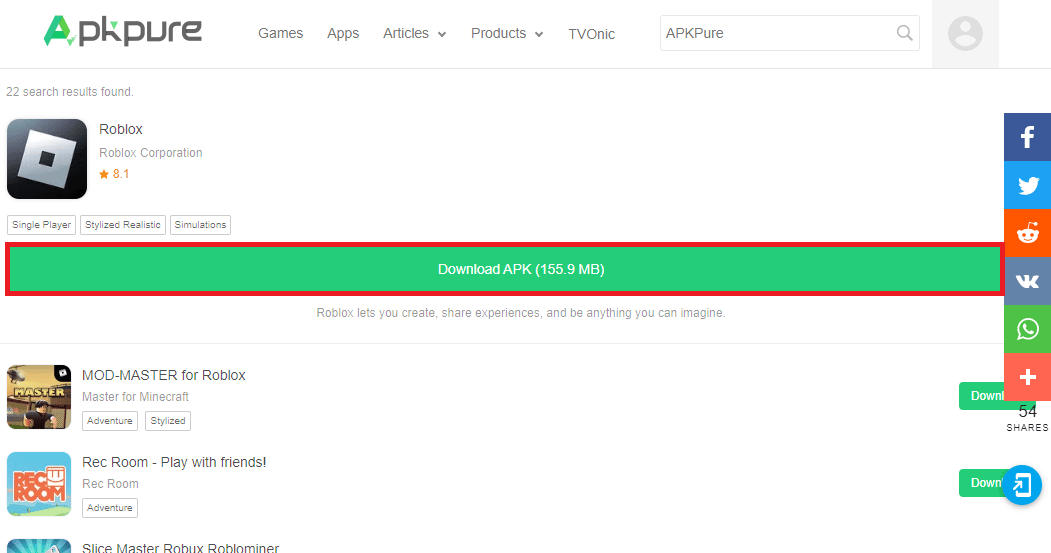
4. بمجرد تثبيت الملف ، قم بتشغيله على جهاز Chromebook.
5. الآن ، قم بإنشاء حسابك عليه ، والعب عليه.
اقرأ أيضًا: إصلاح حدث خطأ أثناء بدء تشغيل Roblox
الأسئلة المتداولة (FAQs)
س 1. كيف يمكنني لعب Roblox بدون تنزيله؟
الجواب. يمكنك لعب Roblox دون تنزيله عبر المتصفح الموجود على نظامك حيث يمكنك ببساطة الوصول إلى موقع Roblox الإلكتروني ولعب الألعاب عليه. أيضًا ، يمكنك الحصول على مساعدة من مواقع ويب الجهات الخارجية للقيام بذلك.
س 2. لماذا لا يمكنني الوصول إلى Roblox على جهاز Chromebook الخاص بي؟
الجواب. عادة ، في أجهزة Chromebooks المدرسية ، يتم حظر متجر Google Play وبعض مواقع الويب من الوصول. نظرًا لأن أجهزة Chromebook هذه تديرها إدارة المدرسة ، فإنها غالبًا ما تأتي مع وصول محظور إلى متجر Google Play ومواقع مثل Roblox.
س 3. لماذا تقول أن المستخدم محظور على Roblox؟
الجواب. يتم حظر المستخدم على Roblox بسبب تمكين ميزة PIN للحساب على الحساب الذي تستخدمه على جهازك.
س 4. هل جهاز Chromebook جيد لممارسة الألعاب؟
الجواب. نعم ، جهاز Chromebook هو نظام رائع لممارسة الألعاب عليه. يمكنك بث الألعاب من خلال خدمات البث المختلفة مثل Google Stadia.
س 5. هل Roblox مناسب لجميع الفئات العمرية؟
الجواب. لا ، Roblox حاصل على تصنيف ESRB من E10 + وما فوق. إنه ينطوي على عنف خيالي ومناسب لمعظم الأطفال.
مُستَحسَن:
- كيفية الرد على تعليق على TikTok
- أفضل أكواد Roblox Petsworld: استرد الآن
- 6 طرق لإصلاح بطاقة هدايا Roblox لا تعمل
- كيفية تجاوز المسؤول في School Chromebook
نأمل أن يكون مستندنا مفيدًا في إرشادك بدقة حول Roblox على Chromebook. أخبرنا كيف يمكننا مساعدتك في توعيةك بكيفية لعب Roblox على Chromebook في المدرسة . لمزيد من الاستفسارات أو الاقتراحات لنا ، اترك تعليقاتك القيمة في القسم الموضح أدناه.
